Foxmail导出白名单邮箱数据的方法
时间:2024-05-13 11:16:06作者:极光下载站人气:12
foxmail邮箱是一款比较大众的邮箱工具,可以在我们的电脑上进行安装使用,在使用该邮箱工具的时候,我们会将一些重要的邮件添加到我们白名单中,我们可以将添加到白名单中的邮箱账号进行导出在我们的电脑上,你直接进入到账号设置的窗口中,然后将其中的反垃圾功能点击打开,就可以找到自己添加的白名单相关内容,将需要导出的内容选中进行导出设置即可,下方是关于如何使用foxmail邮箱导出白名单邮箱的具体操作方法,如果你需要的情况下可以看看方法教程,希望小编的方法教程对大家有所帮助。
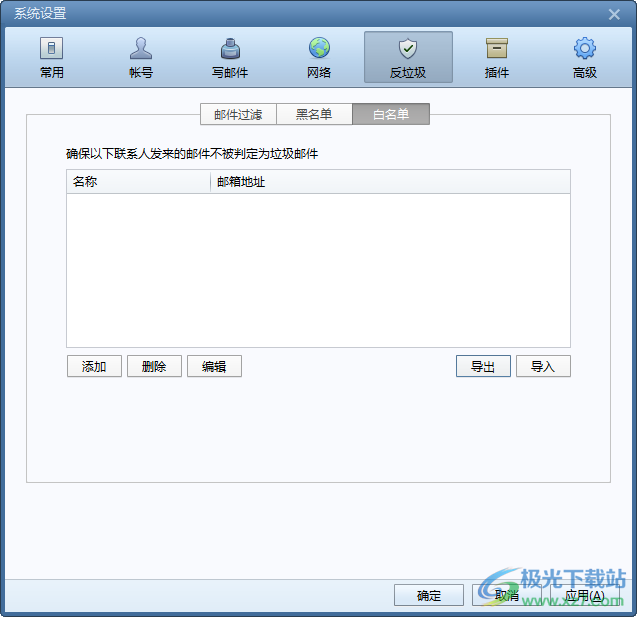
方法步骤
1.在我们的电脑上将foxmail双击打开,在操作页面的右上角的位置有一个【三】选项进行点击打开。
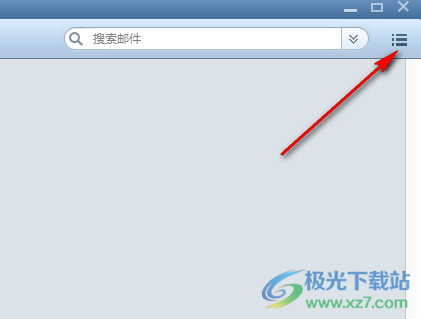
2.这时候即可出现一个下拉选项,我们将其中的【设置】选项进行点击一下。
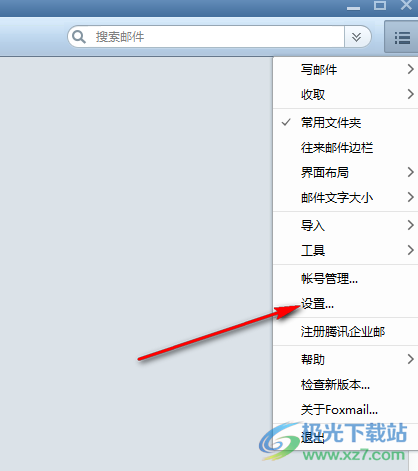
3.这时候,我们就可以进入到设置窗口中,将页面顶部的【反垃圾】选项进行点击打开。
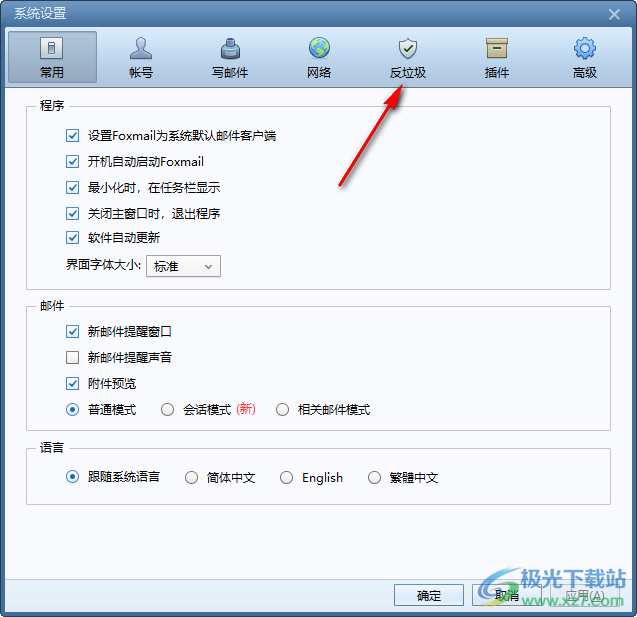
4.随后我们在页面下将【白名单】选项进行点击打开,如果你平时有添加过邮箱到白名单中,在该框中就可以看到,然后选择其中一个邮箱,再点击【导出】按钮。
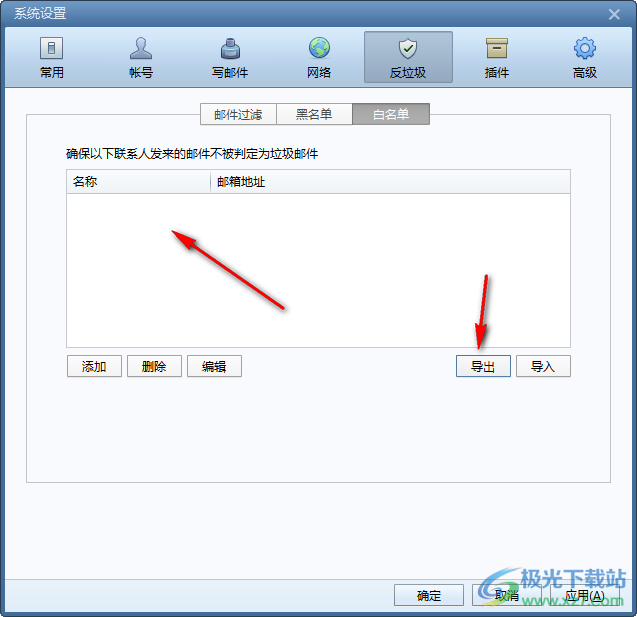
5.在打开的窗口中选择一个导出保存的位置,以及设置好该文件的名称,之后就可以单击保存就好了。
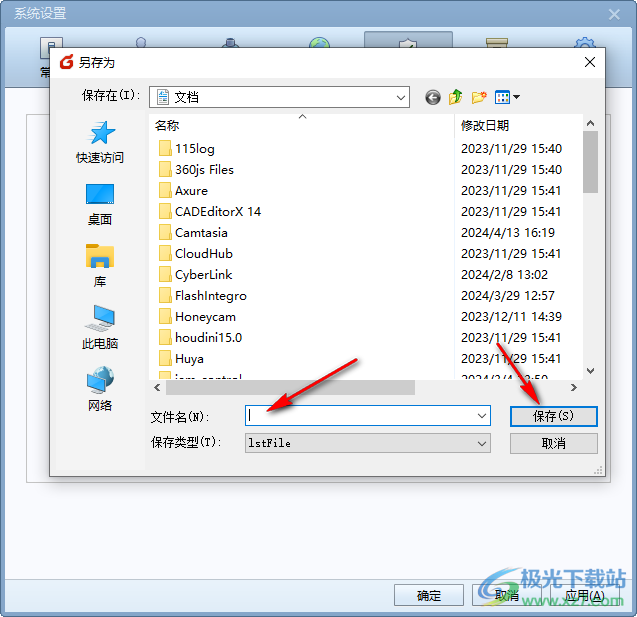
以上就是关于如何使用foxmail导出白名单邮箱的具体操作方法,如果你在使用该邮箱工具的时候,想要将其中的白名单内容进行导出在电脑上,那么我们就可以按照上述的教程进行设置一下就好了,感兴趣的话可以操作试试。

大小:44.10 MB版本:v7.2.19 pc最新版环境:WinAll, WinXP, Win7, Win10
- 进入下载
相关推荐
相关下载
热门阅览
- 1百度网盘分享密码暴力破解方法,怎么破解百度网盘加密链接
- 2keyshot6破解安装步骤-keyshot6破解安装教程
- 3apktool手机版使用教程-apktool使用方法
- 4mac版steam怎么设置中文 steam mac版设置中文教程
- 5抖音推荐怎么设置页面?抖音推荐界面重新设置教程
- 6电脑怎么开启VT 如何开启VT的详细教程!
- 7掌上英雄联盟怎么注销账号?掌上英雄联盟怎么退出登录
- 8rar文件怎么打开?如何打开rar格式文件
- 9掌上wegame怎么查别人战绩?掌上wegame怎么看别人英雄联盟战绩
- 10qq邮箱格式怎么写?qq邮箱格式是什么样的以及注册英文邮箱的方法
- 11怎么安装会声会影x7?会声会影x7安装教程
- 12Word文档中轻松实现两行对齐?word文档两行文字怎么对齐?
网友评论